Vous avez accidentellement supprimé Origin sur votre Mac et vous ne pouvez plus jouer à vos jeux préférés ? Heureusement, vous pouvez le réinstaller assez rapidement.
Réponse rapide
Pour réinstaller Origin sur votre Mac, désinstallez-le et téléchargez la dernière version depuis le site Web d’Origin. Ouvrez le fichier et faites glisser l’icône d’origine vers l’icône du dossier “Applications”. Ouvrez Finder, lancez l’application Origin, et suivez les instructions à l’écran pour terminer le processus.
Pour vous aider dans cette tâche, nous avons écrit un guide complet sur la réinstallation d’Origin sur votre Mac avec des instructions simples et faciles à suivre. Nous discuterons également de quelques façons de résoudre le problème de l’application Origin qui ne fonctionne pas sur Mac.
 Table des matières
Table des matières
Réinstaller Origin sur Mac
Si vous ne savez pas comment réinstaller Origin sur votre Mac, notre méthode étape par étape vous aidera à accomplir cette tâche sans effort.
Étape 1 : Désinstaller Origin de Mac
Tout d’abord, vous devez désinstaller Origin de votre Mac de la manière suivante.
Ouvrez le Finder. Cliquez sur “Applications”. Faites glisser l’application Origin vers la corbeille. strong> sur le Dock. Faites un clic droit sur la corbeille et sélectionnez “Vider la corbeille” pour désinstaller Origin de votre Mac. 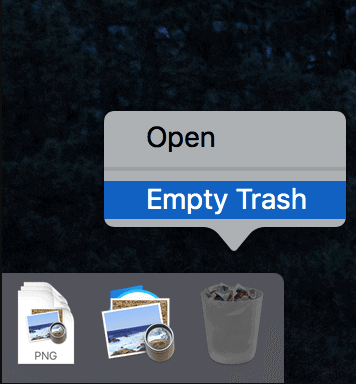
Étape 2 : réinstaller Origin sur Mac
Maintenant que vous avez désinstallé Origin de Mac, procédez comme suit pour le réinstaller.
Lancez n’importe quel navigateur Web et rendez-vous sur le site Web d’Origin . Cliquez sur “Télécharger”dans le volet de gauche, à côté du bouton “À propos”. Sélectionnez “Télécharger pour Mac”.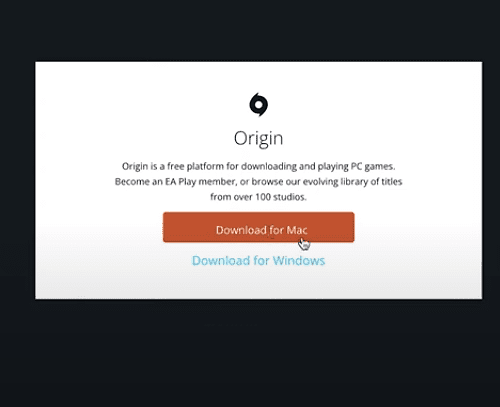 Choisissez le chemin et cliquez sur “Enregistrer”. Une fois téléchargé, ouvrez le fichier et faites glisser l’icône d’origine vers “Applications” icône de dossier dans la nouvelle fenêtre. Ouvrez Finder, puis localisez et lancez l’application Origin.
Choisissez le chemin et cliquez sur “Enregistrer”. Une fois téléchargé, ouvrez le fichier et faites glisser l’icône d’origine vers “Applications” icône de dossier dans la nouvelle fenêtre. Ouvrez Finder, puis localisez et lancez l’application Origin.
Vous pouvez maintenant suivre les instructions à l’écran pour terminer la configuration de l’application. Il peut vous être demandé de saisir le mot de passe de votre Mac pour autoriser le téléchargement de certains outils nécessaires à l’exécution de l’application Origin.
L’application Origin ne fonctionne-t-elle pas sur Mac ?
Si vous Si vous rencontrez des problèmes lors de l’utilisation de l’application Origin sur votre Mac après l’avoir réinstallée, essayez les méthodes de dépannage suivantes.
Méthode n° 1 : vérifier la connexion Wi-Fi
Si l’application Origin ne fonctionne pas correctement sur votre Mac, vérifiez que votre vitesse Internet n’est pas satisfaisante, puis essayez de redémarrer votre routeur Wi-Fi en suivant ces étapes.
Débranchez votre routeur puis le modem de la prise de courant. Attendez 20 à 30 secondes. Rebranchez le modem, puis le routeur sur la prise de courant.
Attendez que tous les voyants LED s’allument avant de reconnecter votre Mac au Wi-Fi, et essayez à nouveau d’utiliser Origin.
Méthode n° 2 : Exécuter l’utilitaire de disque
Pour résoudre le problème de l’application Origin réinstallée qui ne fonctionne pas sur votre Mac, essayez d’exécuter l’utilitaire de disque.
Ouvrez le menu Apple. Choisissez “Redémarrer ”. Appuyez et maintenez les touches Commande + R jusqu’à ce que vous voyiez le logo Apple. Choisissez “Utilitaire de disque” dans la fenêtre “Récupération” et cliquez sur “Continuer”. Choisissez votre disque dur et cliquez sur “Premiers secours ”. Cliquez sur “Exécuter” pour détecter et résoudre automatiquement le problème. 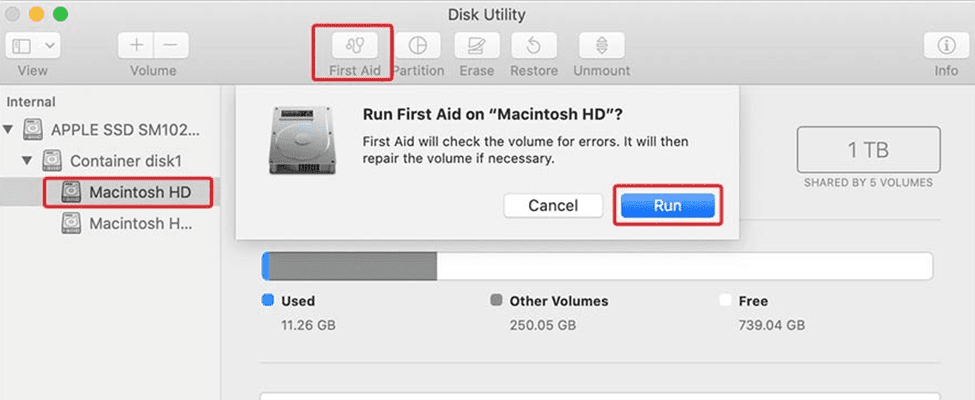
Une fois le processus terminé, votre Mac redémarrera automatiquement et les problèmes avec l’application Origin seront résolus.
Méthode n° 3 : Vider le cache DNS
Une autre façon de réparer l’application Origin consiste à vider le DNS cache sur votre Mac en suivant ces étapes.
Ouvrez Recherche Spotlight. Recherchez “Terminal”. Double-cliquez sur “Terminal” à partir de la liste pour le lancer. Entrez la commande sudo dscacheutil-flushcache ; sudo killall-HUP mDNSResponder. Saisissez le mot de passe de votre Mac pour supprimer le cache DNS. Remarque rapide
La commande du terminal peut différer en fonction de la version de votre Mac.
Essayez à nouveau d’utiliser l’application Origin sur votre Mac pour voir si le problème a été résolu !
Méthode n° 4 : Réinitialiser la NVRAM
Si l’application Origin ne fonctionne pas correctement, essayez de réinitialiser la NVRAM sur votre Mac en suivant ces étapes.
Ouvrez le menu Pomme. Cliquez sur « Éteindre ». Rallumez votre Mac et appuyez et maintenez enfoncées les touches Option + Commande + P + R immédiatement. Attendez environ 20 secondes pour relâcher les touches et laisser votre Mac redémarrer.
Vous pourriez entendre le carillon de redémarrage ou voir le logo Apple plusieurs fois pendant le temps d’attente.
Résumé
Dans ce guide, nous avons expliqué comment réinstaller Origin sur votre Mac. Nous avons également discuté de quelques méthodes de dépannage pour résoudre le problème de l’application Origin qui ne fonctionne pas sur votre appareil.
J’espère que votre requête a été résolue et que vous pouvez installer et jouer à vos jeux Origin préférés sur votre Mac encore !